애플워치를 이용할 때 아이폰과 연결된 알림을 미러링 해서 다량의 알림을 받거나, 위치서비스를 항상 켜놓거나, 애플워치 화면을 항상 밝게 켜두면 배터리는 많이 닳는다. 오래 사용할수록 소모성 배터리는 사용 시간을 줄어든다. 평소에 끄고 써도 되는 기능을 켜 둘 필요는 없으니 배터리를 위해 몇 가지 체크 포인트를 알아본다.
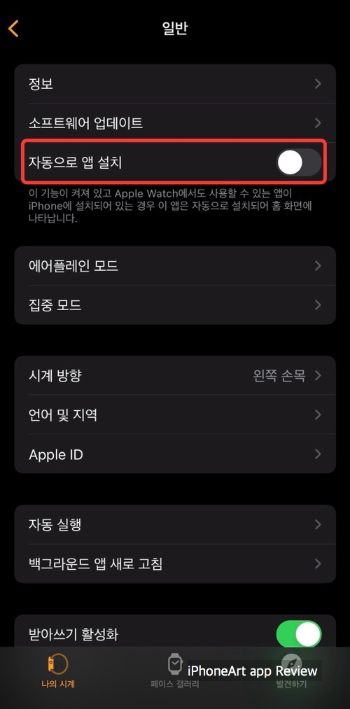
설정의 자동으로 앱설치는 꺼두고 사용하는 좋다. 아이폰에 설치 한 앱 중 애플워치에도 동시에 사용 가능한 앱이 있을 경우 자동으로 다운로드해 설치한다. 애플워치에서는 필요 없는 것들도 있기 때문에 필요할 경우 수동 설치를 추천한다.
애플워치가 블루투스로 아이폰과 연결되어 있을 때 와이파이까지 켜 놓을 필요는 없다.

백그라운드 앱 새로 고침은 주기적으로 새로 고침 하면서 최신 데이터를 가져온다. 전체 앱의 백그라운드 새로 고침을 끄지 않고 필요한 기능만 새로 고침 하는 것도 배터리 절약의 좋은 방법 중 하나다. 개인적으로 필요한 앱만 켜두고 사용한다.

설정 일반에서 자동 실행에 들어가면 근처에 있는 기기 중 한 곳에서 오디오 재생이 시작되면 관련된 앱이 실행되는 오디오 앱 자동 실행 기능이 있다. 거의 필요 없었던 기능이라 끄고 사용

화면 밝기는 시스템 설정 중 배터리 소모를 많이 하는 기능 중 하나다. 가능하면 중간 정도의 밝기로 사용.
화면 상시 표시는 꺼두고 쓰는 것이, 화면을 깨워서 사용하는 것이 좋다. 손목 들어 올려 깨우기도 사용하기 편한 방법이다. 하지만 배터리를 더 절약하려면 크라운을 위로 돌려 깨우기를 사용하는 것이다. 크라운을 돌려 깨우면 딤프 되었던 화면이 서서히 밝아지는 효과도 볼 수 있다.

깨우기 시간은 켜졌을 때의 화면 지속 시간이다. 가장 짧게 15초 혹은 70초. 선택은 자유지만..

알림 설정이 많을 때 배터리 소모량이 증가한다. 데이터를 가져오고 화면에 표시하고, 알림 사운드도 내면서 배터리 에너지를 쓴다. 여기서도 개인적으로 꼭 필요하다고 생각하는 알림을 켜두는 것이 좋다. 모든 알림을 아이폰에서 미러링 할 필요는 없다.

크라운 햅틱의 ㄷ ㄷ ㄷ 진동이나 시스템 햅틱이 마음에 든다면 켜고, 마음에 들지만 배터리 절약 차원에서 꺼야 한다면 선택. 알림 설정을 필수적인 것을 선택해 뒀다면 햅틱에서 좀 더 너그럽게 설정할 수 있다. 알림을 무음으로 설정했을 때 햅틱 알림이 도움이 될 때도 있다.
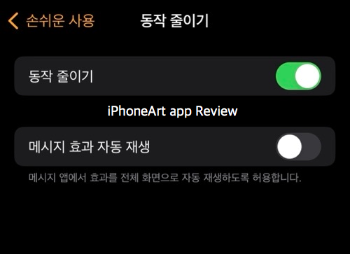
손쉬운 사용에서 동작 줄이기를 켜고 메시지 효과 자동 재생은 꺼는 것이 절약에 도움이 된다.
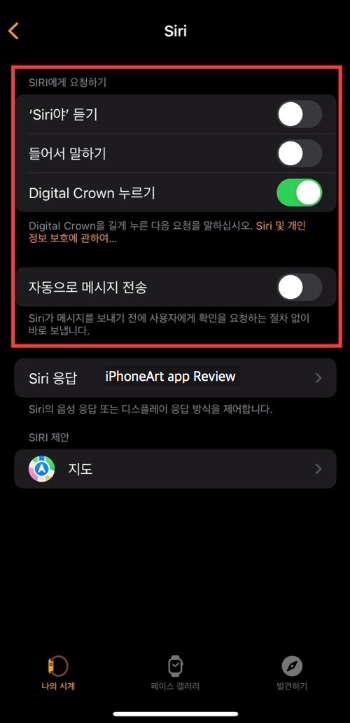
시리야 듣기를 켜면 인식해야 할 경우에 대비 소리 인식을 켜두는 경우와 흡사하다. 시리를 많이 사용하지 않는 다면 아예 꺼도 무방하지만 점점 똑똑해지는 시점에서 시리를 사용하는 것은 작은 즐거움을 준다. 메시지 자동 전송은 실수할 때를 대비해 끄고 쓰는 것을 추천.
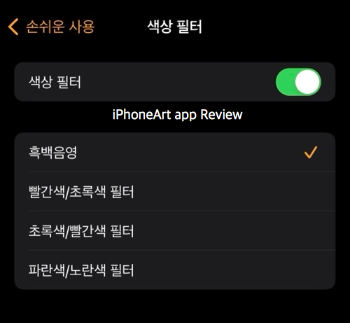
배터리 절약에 꽤 도움이 되는 색상을 흑백으로 설정하는 방법이 있지만 추천하고 싶지는 않다. 색은 기분과 느낌에도 영향을 주는 시각적 요소이기 때문에.
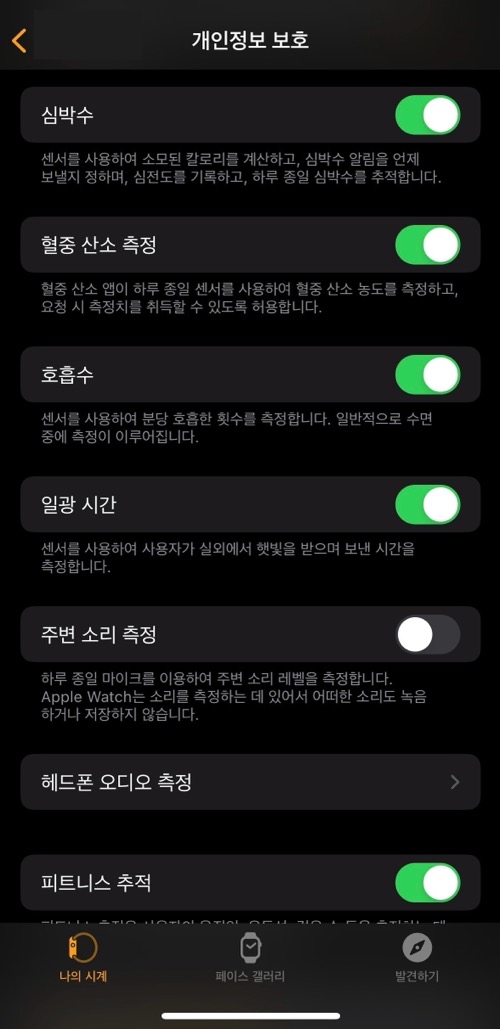
개인정보 보호 설정에는 위치서비스 설정도 있다. 평소에 끄고 써도 무방하다. 긴급 상황에서는 아이폰이나 애플워치의 위치서비스 설정에 관계없이 사용자의 위치가 전송된다. 그 외 건강 데이터는 건강한 몸을 위해 아낌없이 배터리를 쓸 수밖에 없다.
'iOS 사용법 Tips & Tricks' 카테고리의 다른 글
| 아이폰 iOS17.4.1 의 숨겨진 기능 2 (0) | 2024.04.08 |
|---|---|
| 아이폰 단축어 여러장의 사진 한꺼번에 크기변경 (0) | 2024.04.05 |
| 애플워치의 숨겨진 기능 (2) | 2024.04.01 |
| 아이폰 메시지 중요 설정 (1) | 2024.03.28 |
| 아이폰의 편리한 파일 공유 에어드롭 (0) | 2024.03.25 |
| 아이폰 연락처 위젯과 전화 단축기 (1) | 2024.03.22 |
| 아이폰 전화 더 편리하게 쓰기 위한사용팁 (0) | 2024.03.21 |